Звуковая студия на столе
Главное окно программы
Рис. 2.2. Главное окно программы
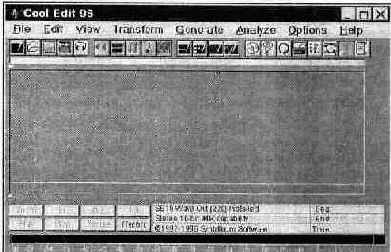
соответствующие пунктам главного меню). Для того чтобы узнать назначение какого-либо инструмента, нужно подвести к нему указатель мыши и оставить его неподвижным на некоторое время (около одной секунды). После этого рядом с инструментом высветится подсказка, содержащая перечень функций, которые он выполняет. Мы не будем подробно останавливаться на назначении инструментов, так как их набор не является постоянным, а сами они полностью дублируют пункты главного меню.
На рис. 2.2 показано не заполненное информацией рабочее поле. Оно свободно лишь потому, что вы еще не загрузили в память программы звуковой сэмпл. Если считать звуковой файл с диска или произвести запись звука с любого из доступных звуковых входов звуковой карты, то в этом поле будет отображаться сэмпл. О работе с этим полем мы расскажем сразу после того, как в нашем распоряжении окажется сэмпл.
2.1.2. Запись сэмпла
В правой нижней части окна расположены кнопки, похожие на кнопки управления магнитофоном. С их помощью осуществляется управление отображением, записью и воспроизведением сэмплов. Начнем с записи. Кнопка Record (запись) как раз является единственной доступной, так как сэмпл не загружен и отображать или воспроизводить пока нечего. Прежде чем нажать эту кнопку, убедитесь в том, что сигнал от источника звука (проигрывателя CD, микрофона, внутреннего синтезатора звуковой карты или любого другого источника звука, подключенного к линейному входу звуковой карты) подан на вход АЦП. Как в этом убедиться, спросите вы? Очень просто: на время сверните главное окно программы Cool Edit и запустите программу-микшер звуковой карты. Выберите там источник звука и установите такой уровень записи, чтобы при максимальной громкости не было нелинейных искажений. Для точной установки уровня записи Cool Edit предоставляет очень удобный инструмент. В нижней